Hoewel smartphones over de hele wereld steeds populairder worden, is het kleine scherm nog steeds een groot probleem. Wanneer u met uw familie en vrienden bent, wilt u misschien wat foto's, films of video's met hen delen op de tv met groot scherm. Er zijn veel smart-tv's op de markt met een USB-poort.
Wat kunt u echter doen als de tv geen USB-poort heeft of als u geen USB-station heeft?
Chromecast is een digitale mediaspeler ontwikkeld door Google. Het heeft de capaciteit om draadloos mediabestanden van uw mobiele telefoon of computer naar tv's te streamen. Diavoorstelling afspelen op Chromecast kan zo eenvoudig mogelijk zijn.

Speel Slideshow op Chromecast
Als je een diavoorstelling op Chromecast wilt afspelen, heb je een verzendapparaat nodig, zoals een Windows-computer. De stappen zijn beschikbaar voor alle Windows-computers.
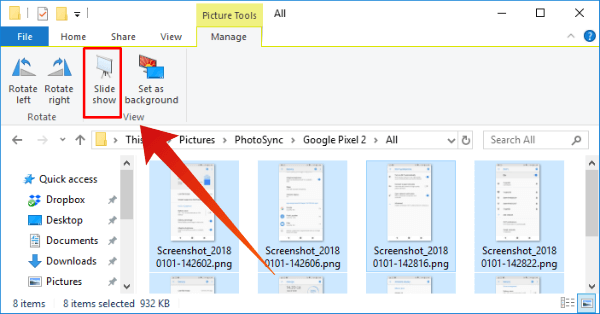
Stap 1 Stel Chromecast in op uw tv en verbind zowel Chromecast als uw computer met hetzelfde wifi-netwerk.
Tip: Als je je Chromecast voor het eerst gebruikt, moet je deze configureren in de Google Home-app op je telefoon.
Stap 2 Ga naar de map met de foto's die je op je tv wilt bekijken. Druk op het pictogram Neerwaarts in de rechterbovenhoek om de menubalk weer te geven.
Stap 3 Selecteer het menu Fotohulpmiddelen en klik op Diavoorstelling op het tabblad Beheren. Dat geeft de afbeeldingen weer in de diavoorstellingsmodus.
Tip: Als u slechts meerdere afbeeldingen wilt casten, selecteert u ze en klikt u op het pictogram Diavoorstelling.
Stap 4 Vervolgens verschijnt de diavoorstelling via Chromecast op uw tv.
Als je een diavoorstelling op iTunes hebt, kun je dat ook gemakkelijk doen stream inhoud van iTunes naar Chromecast.
Mac-machines bevatten geen diavoorstellingsfunctie. Aan de andere kant kun je diavoorstellingen op Chromecast afspelen vanuit Chrome van Google. Deze manier is beschikbaar voor zowel Mac als Windows.
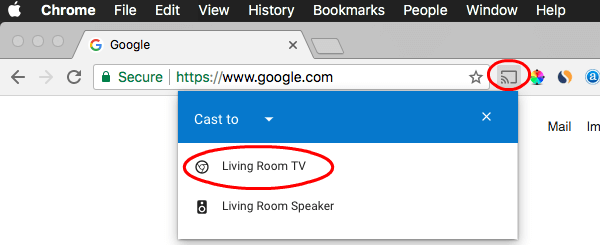
Stap 1 Verbind uw Chromecast en uw tv en plaats de Chromecast en uw computer onder hetzelfde wifi-netwerk.
Stap 2 Installeer de nieuwste versie van Chrome op je Mac of update je Chrome-browser als je die al hebt.
Stap 3 Voer uw Chrome-browser uit op uw Mac-computer en klik op het Cast-pictogram, dat zich meestal rechts van de adresbalk bevindt.
Stap 4 Selecteer in het dialoogvenster Casten naar uw Chromecast-apparaat. Klik vervolgens op Cast naar label en vouw het uit en selecteer Cast-bureaublad als bron.
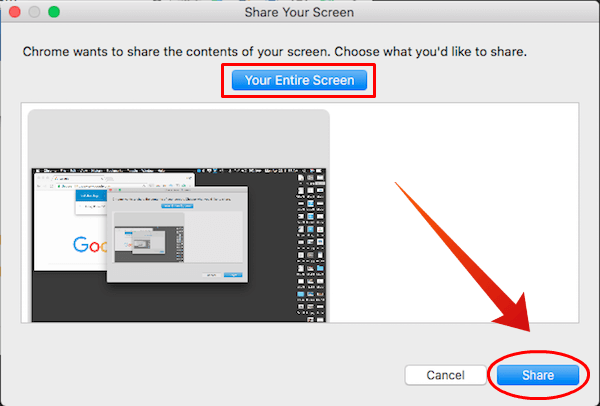
Stap 5 Klik desgevraagd op de knop Uw hele scherm en klik vervolgens op Delen. Open nu de diavoorstelling of video die u op Chromecast wilt afspelen. Het wordt ook op uw tv weergegeven.
Stap 6 Als het klaar is, klik je op de knop Stoppen om de connectiviteit te verbreken.
Naar speel diavoorstellingen af op tv Als je Chromecast vanaf een mobiele telefoon gebruikt, heb je een app van derden nodig, zoals Google Foto's en Photo Video Cast voor Chromecast.
Hoe diavoorstellingen van Android naar Chromecast te casten
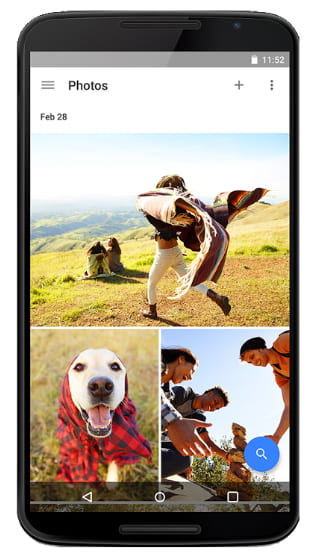
Stap 1 Open de Google Foto's-app, log in op uw Google-account en upload de diavoorstelling naar de app.
Stap 2 Tik op het Cast-pictogram in de rechterbovenhoek van het scherm en selecteer je Chromecast-apparaat.
Stap 3 Open vervolgens de foto- of videodiavoorstelling in uw Foto's-app en deze gaat naar uw tv als u uw tv op het Chromecast-apparaat hebt aangesloten.
Opmerking: De castfunctie is alleen beschikbaar in de nieuwste versie van Google Foto's, dus je moet deze updaten.
Hoe diavoorstellingen van iPhone naar Chromecast te streamen
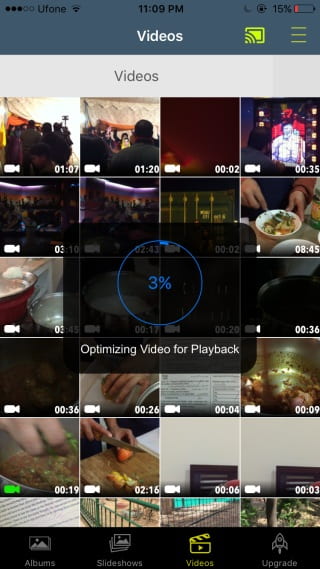
Stap 1 Photo Video Cast voor Chromecast is gratis te downloaden in de App Store en wordt gebruikt om media-inhoud op Chromecast af te spelen vanaf iOS-apparaten.
Stap 2 Start de app vanaf uw startscherm, druk op de Cast-knop bovenaan het scherm en stel uw Chromecast-apparaat in als het ontvangende apparaat.
Stap 3 Zoek het onderste gebied, tik op het tabblad Diavoorstelling en voeg uw foto's en video's toe om een diavoorstelling te maken voor weergave op Chromecast.
Dan Chromecast speelt video's af direct.
Opmerking: Met de app kun je de videoresolutie, compressie, weergavemodus en andere instellingen aanpassen.

Aiseesoft Slideshow Creator is een van de beste diapresentatiesoftware met uitgebreide voordelen.
Als je op zoek bent naar een eenvoudige manier om diavoorstellingen te maken om op Chromecast te spelen, dan is Slideshow Creator blijkbaar de beste optie.
Hier leer je maak een diavoorstelling met muziek en foto's.
Hier is de video over het maken van diavoorstellingen voor jou. Klik erop om te controleren.


Volgens het bovenstaande delen, begrijp je misschien hoe je diavoorstellingen en video's op tv's kunt bekijken met Chromecast. De procedure is afhankelijk van de bronapparaten. Als u inhoud vanaf een computer wilt casten, kan de Chrome-browser aan uw behoefte voldoen. Als het op de mobiele telefoon aankomt, kunt u Google Foto's of Photo Video Cast voor Chromecast gebruiken.